实验2 计算机网络
计算机网络管理实验报告
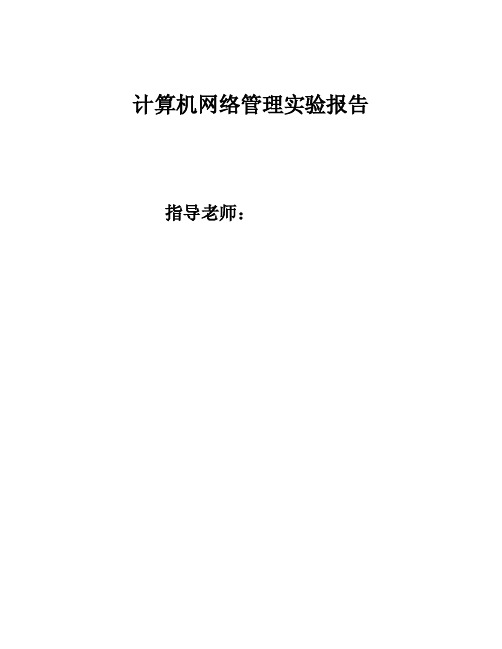
计算机网络管理实验报告指导老师:实验1网络配置与网络管理系统的使用实验结果分析: 1. 构建实验网络环境参照下图描述的网络拓扑构建实验网络环境。
(注意计算机与路由器是用交叉线相联,而路由器和交换机、交换机和计算机用直通线相联)Cisco 2950交换机Quidway R2621路由器直通线交叉线直通线以太网口0: 192.0.1.1/24以太网口1:192.0.0.1/24192.0.1.2/24网关:192.0.1.1安装SNMPc,网络管理站192.0.0.2/24(二层交换机可不需IP地址)192.0.0.3/24网关:192.0.0.1图4 实验网络拓扑结构2. 配置各设备的网络参数并启用网管功能:为了配置路由器或交换机,用配置串口线将计算机的COM 口与网络设备的Console 口相连,然后运行超级终端软件(端口设置需还原为默认值)。
(1) 配置Cisco 2950交换机 1、配置IP 地址两层交换机在转发数据时是不需要IP 地址的,但为了交换机要能够被网管,要给它标识一个管理IP 地址,默认情况下CISCO 交换机的VLAN 1为管理VLAN ,为该管理VLAN 配上IP 地址,交换机就可以被网管了。
命令如下: a 、 进入全局模式: Switch> enablePassword: cs608 (如果需要密码的话)Switch# configure terminalb、进入VLAN 1接口模式: Switch(config)#interface vlan 1c、配置管理IP地址: Switch(config-if) #ip address 192.0.0.2 255.255.255.0如果当前VLAN 1不是管理VLAN ,只需将上面命令的vlan的号码换成管理VLAN 的号码即可。
(显示所有VLAN的信息:Switch#show vlan brief)2、打开SNMP协议a、退入到全局配置模式: Switch(config-if)#exitb、配置只读的Community,一般设备默认的只读Community名为publicSwitch(config)#snmp-server community public roc、配置可写的Community,一般设备默认的可读可写Community名为privateSwitch(config)#snmp-server community private rw(注意:前面SNMPc7管理站安装时设置的Community名为public,因此管理站对此设备具有的管理权限为只读。
计算机网络实验报告

实验1 以太网组网实验及基本网络命令一、实验目的1.了解网络命令的基本功能2.掌握基本网络命令的使用方法3.掌握使用网络命令观察网络状态的方法二、实验环境1.软件环境:Microsoft Windows 操作系统2.硬件环境:配置网卡的计算机,由IP路由器连接。
三、实验步骤1.安装TCP/IP。
2.手动配置TCP/IP参数。
3.使用ipconfig命令来测试TCP/IP是否安装成功。
4.使用ping命令来验证。
5.学习tracert、netstat、arp、net等命令的功能及使用方法。
1.Ipconfig命令Ipconfig命令可以用来显示本机当前的TCP/IP配置信息。
这些信息一般用来验证TCP/IP 设置是否正确。
常用格式:(1)当使用Ipconfig是不带任何参数选项,那么它为每个已经配置好的接口显示IP地址、子网掩码和默认网关值。
(2)Ipconfig/all。
当使用all选项时,Ipconfig除了显示已配置TCP/IP信息外,还显示内置于本地网卡中的物理地址(MAC)以及主机名等信息。
(3)Ipconfig/release和Ipconfig/renew。
这是两个附加选项,只能在DHCP(动态主机配置协议)服务器租用IP地址的计算机上起作用。
2. Ping命令Ping命令的格式如下:Ping [-t] [-a] [-n count] [-l size] [-f] [-I TTL] [-v TOS] [-r count] [-s count] [[-j host-list]|[-k host-list]] [-w timeout] destination-listPing命令主要参数如下:∙-t:使当前主机不断地向目的主机发送数据,直到按Ctrl+C键中断。
∙-a:将地址解析为计算机名。
∙-n count:发送count 指定的ECHO数据包数,默认值为4 。
∙-l size:发送的数据包的大小。
2 网络图绘制

2.2 校园计算机网络拓扑结构图绘制
四、 实验环境
1) 学校普通计算机实验室,校园网及网络中心。 2) 安装有Microsoft Office Visio 2003软件包。 3) 可以连接Internet网络,登录自己的电子邮箱,或者自备闪存盘。
五、 实验内容及步骤
1. 计算机实验室拓扑结构图绘制
2.1 计算机网络基本拓扑结构图绘制
图2-1 选择绘图类型窗口
(2) 选择具体模板新建文件 将鼠标光标移至右侧的“详细网络图
2.1 计算机网络基本拓扑结构图绘制
”模板上,选中该“模板”并单击,将新建一张绘图页,同时在 窗口左侧显示出相关的绘图用“形状”,如图2-2所示。 (3) 绘图页页面设置 此处与制作Word文档类似,先进行相关页面 属性的设置。
图2-11
选择多个图元窗口
2.1 计算机网络基本拓扑结构图绘制
图2-12 多个图元组合窗口
(9) 图元组的添加和图元的查找 当在当前窗口左侧“形状”下的
2.1 计算机网络基本拓扑结构图绘制
图元组内找不到相关图元时,可以添加任何一个现有的图元组, 以满足当前所需。 (10) 图元所在层的顺序 当有多个图元,并且它们有可能有重叠
图2-4
添加图元窗口
2.1 计算机网络基本拓扑结构图绘制
图2-5
调出绘图工具栏
(5) 调整图元的大小和位置 选中绘图页内的图元,
2.1 计算机网络基本拓扑结构图绘制
此时该图元四周出现8个方形锚点和一个圆形锚点。
图2-6
调整图元的大小和位置窗口
2.1 计算机网络基本拓扑结构图绘制
图2-7
调整图元大小和位置窗口
2.2 校园计算机网络拓扑结构图绘制
计算机网络实验报告-Reports-2 (2)
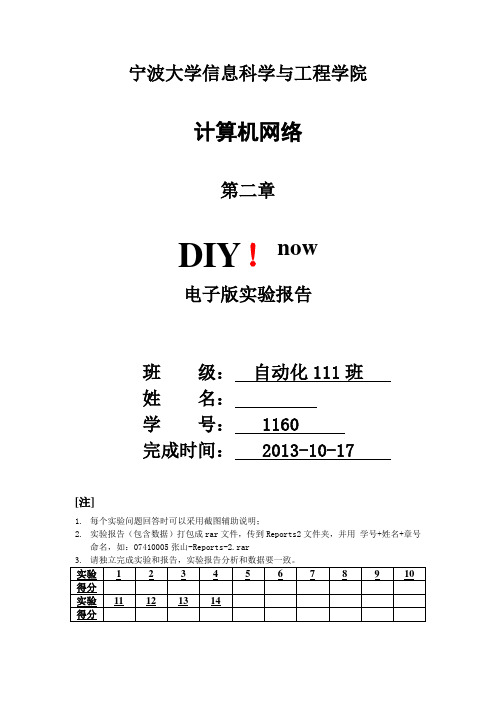
宁波大学信息科学与工程学院计算机网络第二章DIY!now电子版实验报告班级:自动化111班姓名:学号: 1160完成时间: 2013-10-17[注]1.每个实验问题回答时可以采用截图辅助说明;2.实验报告(包含数据)打包成rar文件,传到Reports2文件夹,并用学号+姓名+章号命名,如:07410005张山-Reports-2.rar3.请独立完成实验和报告,实验报告分析和数据要一致。
实验 1 2 3 4 5 6 7 8 9 10 得分实验11 12 13 14得分2.1 基本的HTTP GET/Response(P14)实验时间:客户端IP:10.22.65.84 RACK编号:A.上传的文件名是: 2.1 。
Q1.你的浏览器运行的HTTP是1.0版本还是1.1版本?服务器运行HTTP是哪个版本?答:HTTP/1.1 HTTP/1.1Q2.你的浏览器能接受服务器的哪些语言?答:zh-cnQ3.你的电脑的IP地址是多少?服务器的IP地址是多少?答:本机IP:10.22.65.84服务器IP:210.33.16.22Q4.从服务器返回到你的浏览器的状态码是什么?答:200OKQ5.什么时候在服务器端得到最后修正的HTML文件?答:Wed, 04 Apr 2007 16:00:00 GMTQ6.多少字节的内容已经返回到你的浏览器?答:504Q7.除以上已回答过的字段外,头部还有哪些字段?在数据包内容窗口中检查原始数据,是否有未在数据包列表中显示的头部?答:server, ETag ,ACCEPT-Ranges ;Connection,content_type,Line-based,text,dataB.上传的文件名是: 2.2 。
Q8.你的浏览器访问的的IP地址是多少?首次get得到的响应状态码是什么?返回的location值是什么?这代表了什么意思?答:74.125.128.103HTTP/1.1 302 Found/url?sa=p&hl=zh-CN&pref=hkredirect&pval=yes&q=http:// /&ust=1381996666036397&usg=AFQjCNH2zv3FxTVJCxbAcZ2kc EseFj1w_w服务器发生改变Q9.你的浏览器紧接着访问的网址是什么?IP地址是什么?用的是什么方法?答:;74.125.128.199;跳转Q10.这次服务器的响应状态码是什么?答:HTTP/1.1 200 OKQ11.除了这个响应外,自学分析后续请求和响应的作用是什么?答:http请求头:Accept: text/html,image/*浏览器通过这个头,告诉服务器它所支持的数据类型Accept-Charset:浏览器通过这个头,告诉服务器它采用的字符集Accept-Encoding:浏览器通过这个头,告诉服务器,它所支持的压缩格式Accept-Language:浏览器通过这个头,告诉服务器,它所采用的语言Host:浏览器通过这个头,告诉服务器,我想访问服务器哪台主机If-Modified-Since:浏览器通过这个头,告诉服务器,它缓存数据时间是多少。
计算机网络实验指导书(附部分答案)..

计算机网络实验指导书湖南工业大学计算机与通信学院网络工程系目录实验一 802.3协议分析和以太网 (3)一、实验目的 (3)二、预备知识 (3)三、实验环境 (4)四、实验步骤 (5)五、实验报告内容 (6)实验二 IP层协议分析 (7)一、实验目的 (7)二、实验环境 (7)三、实验步骤 (7)四、实验报告内容 (8)实验三 TCP协议分析 (9)一、实验目的及任务 (9)二、实验环境 (9)三、实验步骤 (9)四、实验报告内容 (10)实验四 HTTP和DNS分析 (11)一、实验目的及任务 (11)二、实验环境 (11)三、实验步骤 (11)四、实验报告内容 (12)实验一802.3协议分析和以太网一、实验目的1.分析802.3协议2.熟悉以太网帧的格式3.熟悉ARP报文的格式二、预备知识要深入理解网络协议,需要仔细观察协议实体之间交换的报文序列。
为探究协议操作细节,可使协议实体执行某些动作,观察这些动作及其影响。
这些任务可以在仿真环境下或在如因特网这样的真实网络环境中完成。
观察在正在运行协议实体间交换报文的基本工具被称为分组嗅探器(packet sniffer)。
顾名思义,一个分组嗅探器捕获(嗅探)计算机发送和接收的报文。
一般情况下,分组嗅探器将存储和显示出被捕获报文的各协议头部字段内容。
图1为一个分组嗅探器的结构。
图1右边是计算机上正常运行的协议(在这里是因特网协议)和应用程序(如:Web浏览器和ftp客户端)。
分组嗅探器(虚线框中的部分)是附加计算机普通软件上的,主要有两部分组成。
分组捕获库接收计算机发送和接收的每一个链路层帧的拷贝。
高层协议(如:HTTP、FTP、TCP、UDP、DNS、IP等)交换的报文都被封装在链路层帧(Frame)中,并沿着物理介质(如以太网的电缆)传输。
图1假设所使用的物理媒体是以太网,上层协议的报文最终封装在以太网帧中。
分组嗅探器的第二个组成部分是分析器。
计算机网络实验指导书(路由)

双实验平台的路由实验设计双实验平台的路由实验设计实验一路由器基本配置实验实验二路由器的密码恢复实验实验三路由器的IOS恢复实验实验四路由器通信基础实验实验五静态路由的配置实验实验六RIP路由协议实验实验七OSPF路由协议实验实验八PPP协议实验实验九ACL配置实验实验十NAT配置实验实验十一DHCP配置实验实验十二Packet Tracer综合实验实验一路由器基本配置实验1.1实验目标:通过本实验,我们应该掌握:●通过Console口配置路由器●通过telnet配置设备●基本配置命令1.2 设备要求●路由器一台●PC机一台●网线一根●Console线一根1.3实验环境搭建图1-1实验基本拓扑1.4命令参考1.5 检测PC与路由器的连通性使用ping命令检测,能否ping通路由器;并在PC上运行telnet应用程序登录路由器。
如果没有成功,请检查配置文档实验二路由器的密码恢复实验2.1实验目标:通过本实验,我们应该掌握:●路由器的密码恢复●路由器重置2.2 设备要求●路由器一台●PC机一台●Console线一根2.3实验环境搭建图2-1 实验基本拓扑2.4命令参考真机平台第一步:当我们用console线连接MSR路由器控制时同样需要密码,而这个密码也被遗忘了。
第二步:这时我们可以将MSR路由器的电源关闭,然后在CONSOLE线连接正常的情况下重新启动MSR路由器。
第三步:注意观察终端连接中显示的信息,当出现“press CTRL+B to enter extended boot menu”时我们迅速按下CTRL和B键,这样将进入扩展启动选项。
第四步:在扩展启动选项中有九个选项提供给我们选择,依次是启动CF卡中的系统,进入串口子菜单,进入以太口子菜单,文件控制,修改bootrom的密码,忽略加载系统config文件启动,清空super超级密码,设备操作以及重新启动。
要注意的是清空super超级密码并不是我们要选择的,他只适用于基于密码的验证而不是基于用户名和密码两者验证的方式。
计算机网络实验
计算机网络实验 IMB standardization office【IMB 5AB- IMBK 08- IMB 2C】试验一利用wireshark抓包工具抓包一、实验名称使用网络协议分析仪 Wireshark二、实验目的1. 掌握安装和配置网络协议分析仪Wireshark的方法;2. 熟悉使用Wireshark工具分析网络协议的基本方法,加深对协议格式、协议层次和协议交互过程的理解。
三、实验内容和要求1. 安装和配置Wireshark的网络协议分析仪,下载地址。
2. 使用并熟悉Wireshark分析协议的部分功能。
四、实验环境1.Windows7 操作系统PC机器。
机器具有以太网卡一块,通过双绞线与局域网连接。
软件。
五、操作方法与实验步骤1:安装网络协议分析仪,从官网下载exe软件双击安装。
2:启用Wireshark进行试验。
:启动初始如下显示::分组捕获数据,并将捕获的数据保存为文件抓包实验数据.pcapng,当再次需要捕获时,可以打开文件在进行实验抓包。
:对数据进行协议分析。
在上部“俘获分组的列表”窗口中,有编号(No)、时间(Time)、源地址(Source)、目的地址(Destination)、协议(Protocol)、长度(Length)和信息(Info)等列(栏目),各列下方依次排列着俘获的分组。
中部“所选分组首部的细节信息”窗口给出选中帧的首部详细内容。
下部“分组内容”窗口中是对应所选分组以十六进制数和 ASCII 形式的内容。
无线网连接抓包实验数据如下图1本地连接网页抓包实验数据如下图2图 1图 2六、实验数据记录和结果分析1:网络抓包实验获取的数据如下图3图 32:使用过滤器过滤数据比如以下图4中的Time=4 作为过滤条件,可以将图2过滤为图三,如果你需要符合某些条件的数据,这种方案可以分组,减少数据量,因此可以提高效率。
图 4七、实验体会、质疑和建议1:通过使用抓包实验工具基本上掌握了有关网络的一些协议,然后接下来的实验依次对实验的数据进行分析,对协议进行分析,然后分析网络中的五层结构进行探究。
计算机网络实验实训教程课后习题解答答案
习题解答第一章交换机实验实验二交换机的配置模式一、思考题1、为什么enable 密码在show 命令显示的时候,不是出现配置的密码,而是一大堆不认识的字符。
解答:在设置密码时使用的显示参数不同,其中,使用参数“0”标识密码为明文结构,即原始密码(可见密码);使用参数“7”标识密码为密文结构,即显示为加密后的密码(不可识别,防盗)。
2、当你不能确定一个命令是否存在于某个配置模式下的时候,应该怎么查询?解答:使用“?”,可以罗列该模式下所有可使用的命令;也可以使用Tab 键来识别,先写入该命令的第1或者2个字母,使用Tab键识别,能够补全,则说明该命令有可用,不能补全,则说明是不对的。
二、课后练习1、进入各个配置模式,并退出。
2、设置特权用户配置模式的enable 密码为“digitalchina”。
3、实验结束后,一定要取消enable 密码。
答案:参考教程实验二详细步骤。
实验四交换机恢复出厂设置及其基本配置一、思考题1、为什么第三步中show flash 的显示中,startup-config 文件的大小是0 bytes?2、怎样才能将startup-config 文件和running-config 文件保持一致?解答:1和2同解,startup-config 是启动配置文件,设备在初始化状态时,文件的大小是0 bytes,当用户配置完成后,运行write命令,会将running-config 即运行配置文件写入到flash中的startup-config文件,这样,设备在断电或是重启后,仍旧可以保持配置成功状态时的效果,来避免设备配置完后长期使用出现死机或假死状态,设备重启即可解决问题。
二、课后练习1、请为交换机设置enable 密码为wl123;2、请把交换机的时钟设置为当前时间;3、请为交换机设置姓名为digitalchina-3926S;4、请把交换机的帮助信息设置为中文;5、请把交换机恢复到出厂设置。
计算机网络实验上课PPT
三、常用配置命令
Console: 1、操作模式切换(GNS3默认为特权模式)
用户模式> 特权模式# 配置模式(config terminal)# enable:从用户模式切换到特权模式 config terminal:从特权模式切换到配置模式 exit:通过此命令可以从配置切换到特权,从特权切换到用户模式。
三、常用配置命令
8、部署Telnet-Server服务器 Telnet-server(config)# line vty 0 //开启远程终端登陆模式 Telnet-server(config-line ) # password cisco //设置远程登陆 密码 Telnet-server(config -line) # login //开启登陆状态
SW1(config-if)#exit //退出
按照此方法,依次将其他接口放入特定VLAN=>
VLAN10
SW1-F0/0
7、在交换机上部署Trunk主干
VLAN20
SW2-F0/0
SW1(config)#int f0/1 //进入接口
SW1(config-if)#switchport mode trunk //将接口设置为主干链路
四、常用测试命令
以下测试命令均在特权模式#下 1、show ip interface brief //查看接口IP地址(在电脑和路由器上) 2、show mac-address-table //查看MAC地址(在交换机上) 3、show ip route //查看路由表/默认网关(在电脑和路由器上) 4、ping 192.168.10.3 //测试连通性(在电脑上) 5、通过Wireshark测试验证TCP/IP协议 将鼠标放置与SW1和SW2连线上,右键点击开始抓包 (需将GNS3和Wireshark关联:将wireshark安装路径,放入GNS3 编辑->首选项->capture->tail.exe -f -c +0b %c | “D:\Program Files
实验2 网络扫描及安全评估实验
HUNAN UNIVERSITY《信息安全原理》实验报告实验二网络扫描及安全评估实验一、实验目的掌握网络端口扫描器的使用方法,熟悉常见端口和其对应的服务程序,掌握发现系统漏洞的方法。
●掌握综合扫描及安全评估工具的使用方法,了解进行简单系统漏洞入侵的方法,了解常见的网络和系统漏洞以及其安全防护方法。
二、实验原理●端口扫描原理●端口扫描向目标主机的TCP/IP服务端口发送探测数据包,并记录目标主机的响应。
通过分析响应来判断服务端口是打开还是关闭,就可以得知端口提供的服务或信息。
●端口扫描主要有经典的扫描器(全连接)、SYN(半连接)扫描器、秘密扫描等。
●全连接扫描:扫描主机通过TCP/IP协议的三次握手与目标主机的指定端口建立一次完整的连接。
建立连接成功则响应扫描主机的SYN/ACK连接请求,这一响应表明目标端口处于监听(打开)的状态。
如果目标端口处于关闭状态,则目标主机会向扫描主机发送RST的响应。
●半连接(SYN)扫描:若端口扫描没有完成一个完整的TCP连接,在扫描主机和目标主机的一指定端口建立连接时候只完成了前两次握手,在第三步时,扫描主机中断了本次连接,使连接没有完全建立起来,这样的端口扫描称为半连接扫描,也称为间接扫描。
●TCP FIN(秘密)扫描:扫描方法的思想是关闭的端口会用适当的RST来回复FIN数据包。
另一方面,打开的端口会忽略对FIN数据包的回复。
●综合扫描和安全评估技术工作原理●获得主机系统在网络服务、版本信息、Web应用等相关信息,然后采用模拟攻击的方法,对目标主机系统进行攻击性的安全漏洞扫描,如果模拟攻击成功,则视为漏洞存在。
最后根据检测结果向系统管理员提供周密可靠的安全性分析报告。
三、实验环境●实验室所有机器安装了Windows操作系统,并组成了一个局域网,并且都安装了SuperScan端口扫描工具和流光Fluxay5综合扫描工具。
●每两个学生为一组:互相进行端口扫描和综合扫描实验。
- 1、下载文档前请自行甄别文档内容的完整性,平台不提供额外的编辑、内容补充、找答案等附加服务。
- 2、"仅部分预览"的文档,不可在线预览部分如存在完整性等问题,可反馈申请退款(可完整预览的文档不适用该条件!)。
- 3、如文档侵犯您的权益,请联系客服反馈,我们会尽快为您处理(人工客服工作时间:9:00-18:30)。
浙江大学城市学院实验报告
课程名称 计算机网络实验
实验项目名称 软件实验二:网络基本命令(二)
学生姓名 许嘉辉 专业班级 计算机1301 学号 31301113
实验成绩 指导老师(签名 ) 日期
一. 实验目的和要求
1. 熟悉Windows平台下常用网络命令的使用:
netstat, ping, route, telnet, tracert, pathping
2. 操作环境:硬件:PC机;软件:Windows 2000/XP操作系统
二. 实验内容、原理及实验结果与分析
1. 在系统DOS命令提示符下运行netstat命令(-a -n -s等参数)
1.1 显示所有本地连接和侦听的端口
【命令】
【实验结果与分析】
1.2 显示本地连接常见协议的统计信息
【命令】
【实验结果与分析】
1.3 显示本地以太网统计信息
【命令】
【实验结果与分析】
2. 在系统DOS命令提示符下运行ping命令(-a -n -l -t等参数)
2.1 使用ping命令的常见参数显示返回信息
【命令】
【实验结果与分析】
2.2 结合ping命令和arp命令获取子网中某一主机的物理地址
【命令】
【实验结果与分析】
3. 在系统DOS命令提示符下运行route命令(print add delete等命令)
3.1 列出本地已存在的路由信息
【命令】
【实验结果与分析】
3.2 添加到达某一网络或主机的路由
【命令】
【实验结果与分析】
3.3 删除刚添加的路由选项,并显示删除后的路由信息
【命令】
【实验结果与分析】
4. 在系统DOS命令提示符下运行telnet命令
4.1 使用telnet命令连接BBS站点:10.13.21.88
【命令】
【实验结果与分析】
4.2 使用net start命令启动本地telnet服务,并进行连接
【命令】
【实验结果与分析】
4.3 使用telnet命令检测特定主机的某一端口有否开启
【命令】
【实验结果与分析】
5. 在系统DOS命令提示符下运行tracert命令
5.1 使用tracert命令显示连接到校园网某一主机的路由信息
【命令】
【实验结果与分析】
5.2 使用tracert命令显示连接到Internet某一站点的路由信息
【命令】
【实验结果与分析】
6. 在系统DOS命令提示符下运行pathping命令
6.1 使用pathping命令显示连接到某一主机的路由信息
【命令】
【实验结果与分析】
6.2 比较使用ping和tracert命令连接到相同主机返回信息与使用pathping
命令的异同点
【实验结果与分析】
Ping确定对方主机是否响应PING,一般返回信息就会表示本地到主机的网络线路连
通。为防止攻击一般会关闭PING的响应。所以一般作为测试连通性使用。 Tracert确定
本机到目的主机的通信的路径。
三. 讨论、心得
记录实验感受、上机过程中遇到的困难及解决办法、遗留的问题、意见和建议等。
